Windows10PC用のGoogleChromeオフラインインストーラーセットアップをダウンロードします
Google Chromeは、最新のWebサイトをレンダリングするために構築されたブラウザーの1つです。また、最も市場シェアの1つであるブラウザでもあります。Windows 10/8/7、MacOS、Linuxおよびその他のオペレーティングシステムで利用できます。
Windows用(Windows)にダウンロードすると、オンラインインストーラーを直接入手できます。これは、ダウンロードしたセットアップがアクティブなインターネット接続を使用して(Internet Connection)Googleサーバー(Google Servers)に接続することを意味します。これは人々が本当に遅くて不安定なインターネット接続(Internet Connection)をするのを本当に難しくします。
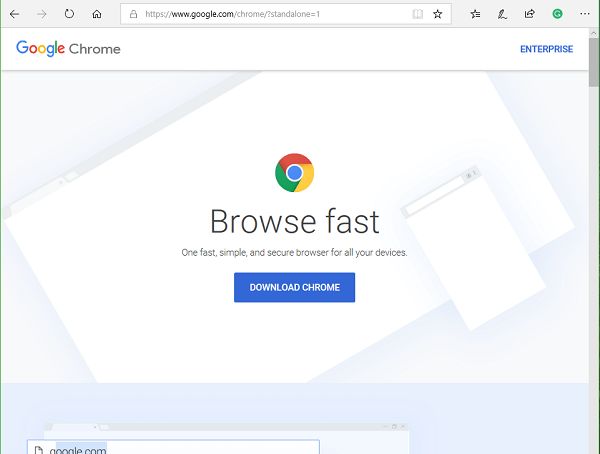
GoogleChrome用のオンラインおよびオフラインインストーラーを使用することのメリットとデメリット(Merits and Demerits of using Online and Offline Installers for Google Chrome)
インターネット接続が遅いまたは不安定なコンピューターの場合、GoogleではユーザーがGoogleChrome用のオフラインスタンドアロンインストーラーをダウンロードすることを許可して(Google Chrome)い(Offline Standalone)ます。
オンラインとオフライン(スタンドアロン)の両方のインストーラーには、独自の長所と短所があります。オンラインインストーラーについて言えば、それを使用する主なメリットは、そのオンラインインストーラーファイルを実行するたびに、常に最新バージョンのGoogle Chromeをダウンロードし、反対側では、オフラインインストーラーが(Google Chrome)Chromeの特定のリリースとともにオフラインになることです。したがって、ブラウザの最新バージョンを取得するには、オフラインインストーラファイルを最新の状態に保つ必要があります。この問題のもう1つの回避策は、インストールされたらすぐにGoogleChromeを更新することです。(Google Chrome)
オンラインインストーラーのデメリットは、セットアップファイルを使用してブラウザーを複数のコンピューターにインストールする場合、すべてのコンピューターで安定したインターネット(Internet)接続が必要になることです。これを修正するには、スタンドアロン(オフライン)インストーラーが必ず必要になります。
それでは、 GoogleChrome(Google Chrome)のオフラインインストーラーをダウンロードする方法を確認してみましょう。
GoogleChromeオフラインインストーラー(Download Google Chrome Offline Installer)のセットアップをダウンロードする
オフラインスタンドアロンインストーラーをGoogleChromeStable(Google Chrome)バージョンのセットアップファイルにダウンロードするためのリンクは次のとおりです。
- Chrome Stable 64ビットをダウンロード(Download Chrome Stable 64-bit):https://www.google.com/chrome/?standalone=1 または(OR) ここをクリックしてください(Click here)。
- エンタープライズ向けChromeブラウザ(Chrome Browser for enterprise):https://enterprise.google.com/intl/en_version/chrome/chrome-browser/
代替ダウンロードリンク:(Alternate download links:)
- https://www.google.com/chrome/eula.html?msi=true
- https://www.google.com/intl/en/chrome/business/browser/admin/
- https://www.google.com/chrome/?standalone=1&platform=win
- https://www.google.com/chrome/?standalone=1&platform=win64
必要に応じて、 enterprise.google.com(enterprise.google.com)から64ビットおよび32ビットのChromeインストーラーをダウンロードできます。
他のバージョンをダウンロードする必要がある場合は、次のリンクを参照してください。
- Chromeベータ版をダウンロード(Download Chrome Beta):https://www.google.com/chrome/?extra = betachannel&standalone = 1
- Chrome Devをダウンロード(Download Chrome Dev):https://www.google.com/chrome/? extra = devchannel&standalone = 1
- Chrome Canaryをダウンロード(Download Chrome Canary):https://www.google.com/chrome/?extra = canarychannel&standalone = 1
64ビットのスタンドアロンインストーラーの重量は約50メガバイトですが、32ビットのスタンドアロンインストーラーの重量は約35メガバイトで、セットアップファイルにはブラウザーの名前とバージョン番号も含まれています。
更新(UPDATE):Googleがオフラインインストーラーセットアップパッケージの一部を削除したようです。
Related posts
Google Maps Windows 10のChromeで動作していない
Google Chrome Windows 10の問題点と問題
Windows 10のGoogle ChromeでDark Modeを無効または有効にする方法
Google Chromeは凍結またはWindows 10コンピュータ上でクラッシュし
Application ModeでApplication ModeでGoogle Chromeの起動と使用方法
Download Movie Maker Windows 10のための無料
Windows 10の場合はNeat Download Managerダウンロードをスピードアップします
ungoogled Chromiumとは何ですか? Windows 10でインストールして使用する方法
Change Chrome Cache Size Windows 10
MicrosoftからEmployeesためWindows 10 Guideを知ってもらいます
タスクバーへのウェブサイトまたはWindows 10でStart Menuを固定する方法
GoogleChromeでWindows10のタイムラインを使用する方法
Windows 10のChromeで新しいAccuWeather popupsを停止する方法
Download Windows 10のためのWindows 1.0テーマ
Download Adobe Reader app Download Adobe Reader app Microsoft Storeから
Windows 10でGoogle DriveをFile Explorerに追加する方法
Chrome64ビットまたはChrome32ビット:Windows 10以前の場合は、必要なバージョンをダウンロードします
Windows 10 N version用Download Media Feature Pack
Windows10でChromeプラグインが機能しない問題を修正
Windows10でGoogleChromeが自動的に開く問題を修正
